نظرسنجیها¶
شرکتها از طریق نظرسنجیها، اطلاعات ارزشمندی از مشتریان و کارکنان جمعآوری میکنند که به تصمیمگیری آگاهانه کمک میکند.
با نظرسنجیهای اودوو، کاربران میتوانند انواع نظرسنجیها، پرسشنامهها، گواهینامهها، ارزیابیها و موارد دیگر ایجاد کنند. این ابزارها میتوانند برای جمعآوری بازخورد، ارزیابی موفقیت یک رویداد اخیر و اندازهگیری رضایت مشتریان و/یا کارکنان مورد استفاده قرار گیرند. این فرآیند بینشهای ارزشمندی از روندهای متغیر بازار ارائه میدهد.
ایجاد نظرسنجیها
کشف کنید چگونه با Odoo نظرسنجی ایجاد کنید.
امتیازدهی به نظرسنجیها
نحوه ایجاد و تحلیل امتیازات نظرسنجیها با Odoo را یاد بگیرید.
ایجاد سوالات
نحوه ایجاد، پیکربندی و سفارشیسازی انواع سوالات نظرسنجی با Odoo را مشاهده کنید.
نظرسنجیهای جلسه زنده
هر چیزی که باید درباره نظرسنجیهای منحصر به فرد جلسه زنده Odoo بدانید را کشف کنید.
تحلیل نظرسنجیها
روشهای مختلف تحلیل نظرسنجیها با استفاده از صفحات گزارشدهی عمیق Odoo را بررسی کنید.
داشبورد¶
هنگام باز کردن برنامه نظرسنجیها، اودوو داشبورد اصلی برنامه نظرسنجیها را که به عنوان صفحه نظرسنجیها شناخته میشود، نمایش میدهد.
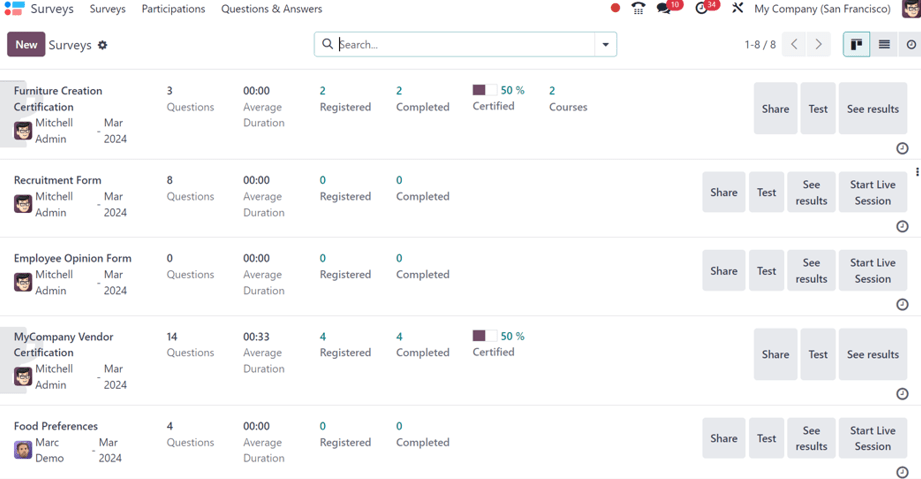
نکته
داشبورد نظرسنجیها در هر زمانی در طول استفاده از برنامه با کلیک روی از منوی هدر قابل دسترسی است.
در گوشه بالای سمت چپ، دکمه جدید وجود دارد. با کلیک روی آن، اودوو یک فرم نظرسنجی خالی ارائه میدهد که میتوان از آن برای ایجاد یک نظرسنجی استفاده کرد.
در داشبورد، تمام نظرسنجیهایی که در پایگاه داده ایجاد شدهاند در نمای پیشفرض کانبان نمایش داده میشوند.
از چپ به راست، پس از نام نظرسنجی، کاربری که مسئول آن است و ماهی که ایجاد شده است، هر خط در داشبورد نظرسنجیها اطلاعات زیر را نمایش میدهد:
تعداد سؤالات در آن نظرسنجی خاص
مدت زمان متوسط نظرسنجی (مدتی که معمولاً برای تکمیل آن توسط یک شرکتکننده طول میکشد)
تعداد شرکتکنندگان ثبتشده برای نظرسنجی
تعداد دفعاتی که آن نظرسنجی خاص تکمیل شده است
درصد و نوار داده که نشان میدهد چند نفر موفق شدهاند یا گواهینامه دریافت کردهاند
توجه
درصد و نوار موفق شدهاند فقط در صورتی نمایش داده میشود که یک نمره مورد نیاز برای آن نظرسنجی خاص تنظیم شده باشد.
درصد و نوار گواهینامه دریافت کردهاند فقط در صورتی نمایش داده میشود که گزینه یک گواهینامه است در فرم نظرسنجی فعال شده باشد.
اگر هیچکدام از گزینههای موفق شدهاند یا گواهینامه دریافت کردهاند در خط ظاهر نشوند، این نشاندهنده آن است که نظرسنجی فاقد نمره مورد نیاز بوده و گزینه یک گواهینامه است برای آن فعال نشده است.
تعداد دورهها مرتبط با آن نظرسنجی که فقط در صورتی نمایش داده میشود که بیش از یک دوره ایجاد شده و به یک نظرسنجی متصل شده باشد.
توجه
یک تصویر پسزمینه نیمه جام در پشت نام نظرسنجی نشاندهنده این است که نظرسنجی یک گواهینامه است.
در سمت راستترین بخش دادههای خطوط نظرسنجی که در داشبورد برنامه نظرسنجیها قرار دارد، مجموعهای از دکمهها وجود دارد.
این دکمهها شامل موارد زیر هستند:
اشتراکگذاری: با کلیک بر روی آن، یک فرم پاپآپ اشتراکگذاری یک نظرسنجی نمایش داده میشود که میتوان از آن برای دعوت از شرکتکنندگان بالقوه استفاده کرد - همراه با لینک نظرسنجی که قابل کپی و ارسال برای شرکتکنندگان بالقوه است و یک کلید تغییر وضعیت ارسال از طریق ایمیل.
وقتی کلید تغییر وضعیت ارسال از طریق ایمیل فعال است (سوئیچ سبز)، فیلدهای اضافی ظاهر میشوند که در آنها میتوان گیرندگان، ایمیلهای اضافی و یک موضوع به ایمیل اضافه کرد.
در زیر آن، یک قالب ایمیل پویا به همراه دکمه شروع گواهینامه ظاهر میشود که در صورت نیاز میتوان آن را تغییر داد.
پیوستها میتوانند به ایمیل اضافه شوند و همچنین میتوان یک مهلت پاسخدهی تعیین کرد، در صورت نیاز.
پس از تکمیل تغییرات، روی ارسال کلیک کنید تا آن دعوتنامه ایمیل به تمام آدرسهای ایمیل/مخاطبین موجود در فیلد گیرندگان ارسال شود.
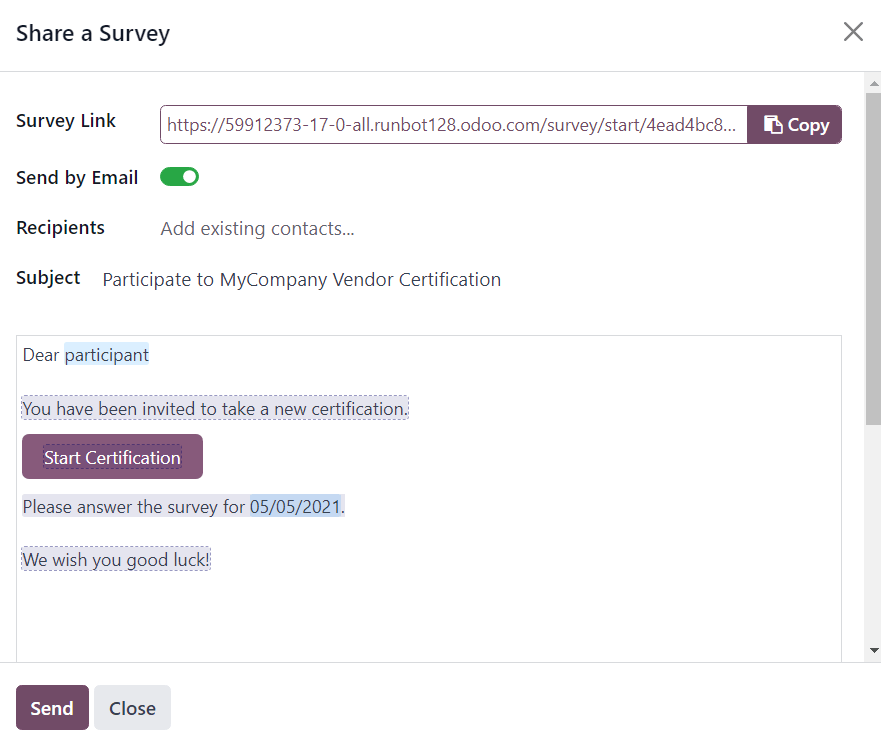
نکته
قالب پیشفرض ایمیل برای دعوتنامههای نظرسنجی را میتوان با رفتن به مسیر و جستجوی نظرسنجی: دعوتنامه ویرایش کرد.
توجه
کلید تغییر وضعیت ارسال از طریق ایمیل وجود ندارد زمانی که خط نظرسنجی شامل هیچ سؤالی نباشد.
لینک نظرسنجی فقط زمانی ظاهر میشود که حالت دسترسی نظرسنجی روی هر کسی که لینک را دارد تنظیم شده باشد.
فیلد ایمیلهای اضافی فقط زمانی نمایش داده میشود که فیلد نیاز به ورود نظرسنجی غیرفعال باشد.
آزمایش: برای اجرای نسخه آزمایشی نظرسنجی در یک تب جدید از دیدگاه یک شرکتکننده کلیک کنید، تا هرگونه خطا یا ناسازگاری را بررسی کنید.
مشاهده نتایج: برای باز کردن یک تب جدید که متریکهای دقیق و نمایشهای گرافیکی از همه شرکتکنندگان، سؤالات و پاسخهای نظرسنجی را برای تحلیل عمیقتر نشان میدهد، کلیک کنید.
شروع جلسه زنده: برای آغاز یک نظرسنجی جلسه زنده کلیک کنید و یک پنجره مدیریت جلسه را در یک تب جدید باز کنید. این دکمه برای نظرسنجیهایی که گزینه یک گواهینامه است در فرم نظرسنجی فعال شده باشد، وجود ندارد.
پایان جلسه زنده: برای خاتمه دادن به یک نظرسنجی جلسه زنده که به طور رسمی آغاز شده، کلیک کنید. این گزینه دکمه فقط در خطوط نظرسنجی که قبلاً یک جلسه زنده را آغاز کرده باشند، نمایش داده میشود.
در بالای دکمههایی که در سمت راست خطوط نظرسنجی قرار دارند، یک آیکون ⋮ (سه نقطه) زمانی که نشانگر روی آن خط قرار گیرد، ظاهر میشود. با کلیک روی آیکون ⋮ (سه نقطه) یک منوی کشویی با گزینههایی مرتبط با پیکربندی نمایش داده میشود:
گزینهها عبارتند از:
ویرایش نظرسنجی: با کلیک روی این گزینه، اودوو فرم نظرسنجی مربوط به آن نظرسنجی را نمایش میدهد که سپس میتوان آن را به روشهای مختلفی ویرایش کرد.
اشتراکگذاری: با کلیک روی این گزینه، اودوو فرم پاپآپ اشتراکگذاری یک نظرسنجی را نمایش میدهد که میتوان از آن برای دعوت از شرکتکنندگان بالقوه استفاده کرد.
حذف: با کلیک بر روی این گزینه، اودوو یک پنجره پاپآپ نمایش میدهد که در آن کاربر باید تأیید کند که میخواهد نظرسنجی را بهطور کامل حذف کند، و این کار با کلیک بر روی دکمه حذف در پایین پنجره پاپآپ قابل انجام است.
رنگ: کاربران میتوانند در صورت نیاز، رنگی را برای اضافه کردن به خط نظرسنجی در داشبورد انتخاب کنند تا اهداف سازماندهی بیشتری تحقق یابد.
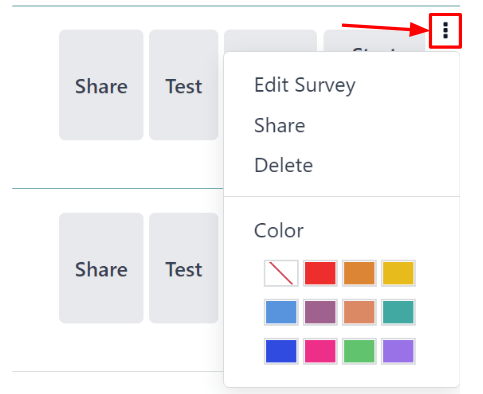
زیر دکمههایی که در سمت راست خطوط نظرسنجی قرار دارند، یک دکمه فعالیتها وجود دارد که با آیکون 🕘 (ساعت) نشان داده شده است. با کلیک بر روی آن، یک پنجره پاپآپ کوچک ظاهر میشود که از آنجا میتوان فعالیتهای مربوط به آن نظرسنجی خاص را زمانبندی و سفارشی کرد.
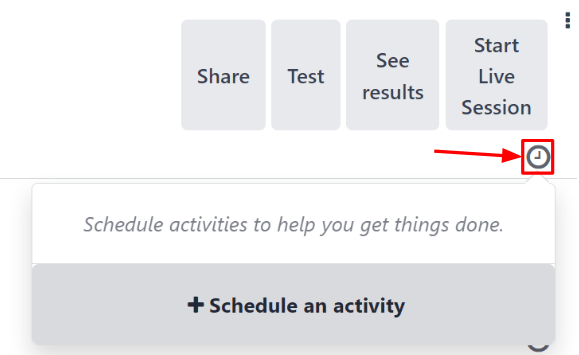
نمای لیست¶
داشبورد نظرسنجیها به طور پیشفرض در نمای کانبان نمایش داده میشود، اما گزینه نمای لیست نیز در گوشه بالا سمت راست، با آیکون ≣ (نوارها) موجود است.
با کلیک بر روی آیکون ≣ (نوارها)، دادههای مربوط به نظرسنجی در نمای لیست نمایش داده میشود.
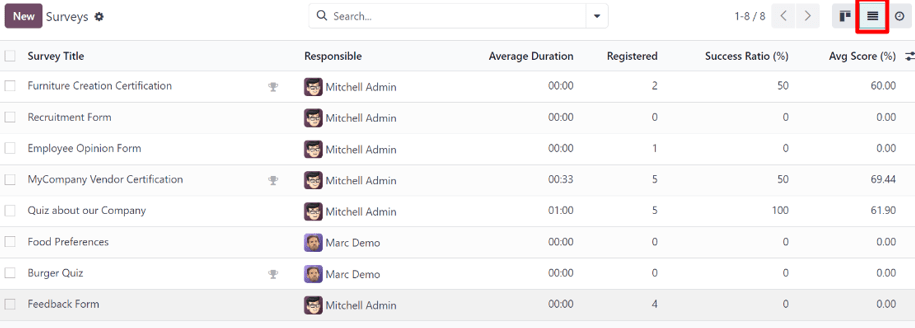
ستونهای نمایش داده شده در داشبورد برنامه نظرسنجیها در حالت نمای لیست، عبارتند از:
عنوان نظرسنجی
مسئول
مدت زمان متوسط
ثبت شده
نسبت موفقیت (%)
میانگین امتیاز (%)
نکته
ستونهای اضافی را میتوان به داشبورد برنامه نظرسنجیها در حالت نمای لیست اضافه کرد، با کلیک بر روی منوی کشویی گزینههای اضافی که در سمت راست عناوین ستونها و با آیکون (اسلایدر با دو نقطه) نمایش داده شده است.
نمای فعالیتها¶
برای نمایش فقط فعالیتهای مرتبط با نظرسنجیها در پایگاه داده در داشبورد برنامه نظرسنجیها، روی آیکون 🕘 (ساعت) که در سمت راست گزینههای دیگر در گوشه بالا سمت راست قرار دارد، کلیک کنید.
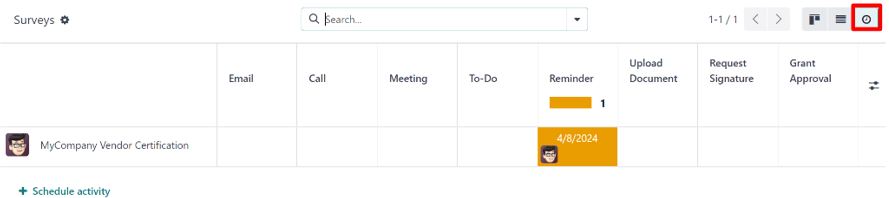
با این کار جدولی با ردیفها و ستونها نمایش داده میشود. ردیفها نظرسنجیهای مختلف در پایگاه داده را نشان میدهند و ستونها انواع فعالیتهای مختلف را نمایش میدهند.
توجه
یک نظرسنجی جدید در این نما نمیتواند ایجاد شود، زیرا این نما صرفاً برای ایجاد و مشاهده فعالیتهای زمانبندی شده طراحی شده است.
ایجاد نظرسنجیها¶
با تمام گزینهها و تنظیمات مختلفی که میتوان هنگام ایجاد یک نظرسنجی در Odoo استفاده کرد، آشنا شوید.
همچنین ملاحظه نمائید
امتیازدهی به نظرسنجیها¶
کشف کنید چگونه با استفاده از گزینههای امتیازدهی دقیق (و کاملاً قابل سفارشیسازی) نظرسنجی Odoo، عملکرد یک شرکتکننده در نظرسنجی یا رضایت کلی او را اندازهگیری کنید.
همچنین ملاحظه نمائید
ایجاد سؤالات¶
با استفاده از نظرسنجیهای Odoo، انواع مختلفی از سوالات و گزینهها برای انتخاب وجود دارد که امکان ایجاد هر نوع نظرسنجی، پرسشنامه، و/یا گواهینامه منحصر به فرد را فراهم میکند.
همچنین ملاحظه نمائید
نظرسنجیهای جلسه زنده¶
گزینه نظرسنجی جلسه زنده که در Odoo موجود است، میتواند نمایشها و ارائههای حضوری را بهبود بخشد، جایی که پاسخهای بلادرنگ شرکتکنندگان میتواند مسیر بعدی گفتگو را تعیین کند.
همچنین ملاحظه نمائید
تحلیل نظرسنجی¶
هنگامی که نظرسنجیها شروع به دریافت پاسخها میکنند، زمان تحلیل پاسخهای شرکتکنندگان فرا میرسد. خوشبختانه، صفحات گزارشدهی عمیق و گزینههای موجود در نظرسنجیهای Odoo روشهای بیشماری برای بررسی هر چیزی که به نظرسنجیها و پاسخهای ارسالشده آنها مربوط میشود را فراهم میکنند.
همچنین ملاحظه نمائید